win10 录音机在哪 Win10系统录音机怎么使用
win10 录音机在哪,Win10系统作为目前广泛使用的操作系统之一,为我们提供了许多实用的功能和应用程序,其中之一就是录音机,很多人对于Win10系统中的录音机的位置和使用方法还不够了解。Win10系统的录音机到底在哪里呢?如何使用它呢?本文将为大家详细介绍Win10系统录音机的位置和使用方法,帮助大家更好地利用这一功能。
操作方法:
1.首先我这里介绍下打开Win10语音录音机的两种方法,第一种我们可以点击开始菜单。然后点击所有应用,这里我们找到语音录音机打开。

2.当然我们也可以用另外的方法打开语音录音机,大家可以看到这里有个搜索框。
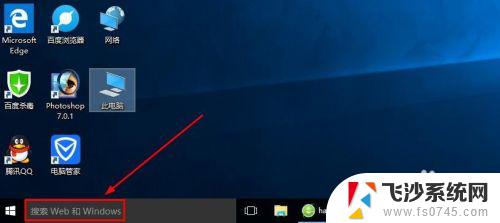
3.我们这里的搜索框中直接输入“语音录音机”也是可以打开录音机程序的。

4.打开语音录音机以后,大家发现界面非常简单,我们点击中间按钮就可以录音。
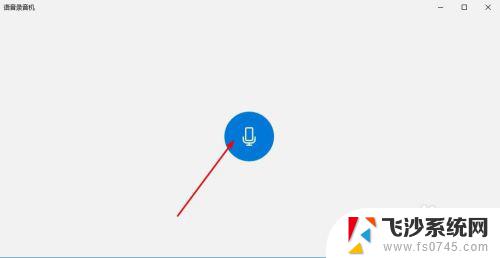
5.大家用麦克风说话的声音现在就可以开始录制了,我们可以根据自己需要暂停录音或者停止录音。当然我们还可以添加录音标记。可以方便以后自己录音查看。
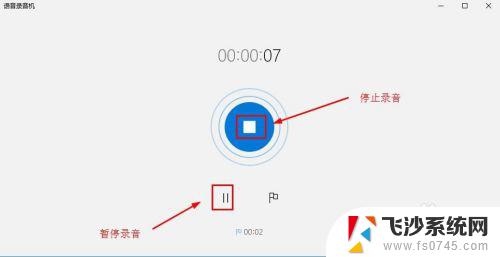
6.停止录音后,我们这里可以删除自己录音,如果你不需要的话,可以删除录音。
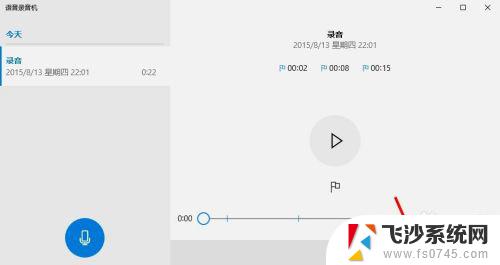
7.当然我们还可以点击这里剪切按钮,对自己的录音进行裁剪,将不需要部分裁剪。拖动这里的黑色小点,调整要裁剪保留的内容,点击对勾菜单音乐。
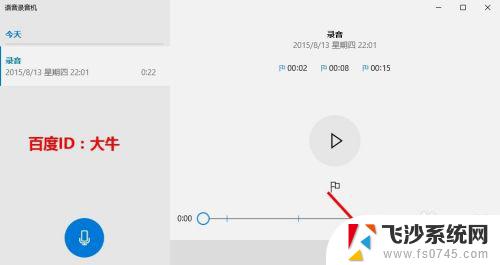
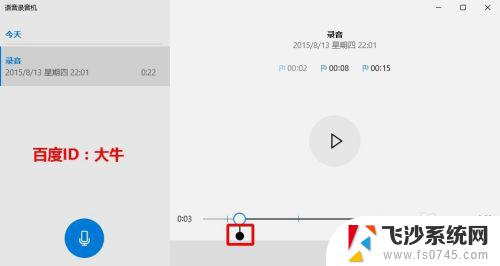
8.我们录制的这个声音保存在电脑什么地方呢?我们可以在录制的声音上面单击鼠标右键,然后选择打开文件位置,查看录音保存位置。
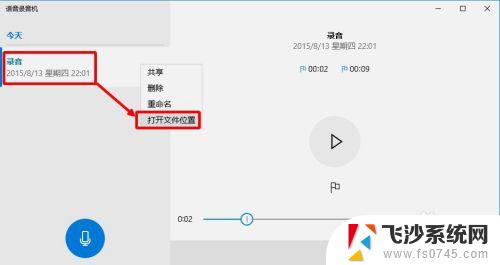
9.这样我们就可以查看到我们录音文件的保存位置,默认是M4A格式。我们可以使用一些音乐转换软件将这个格式转换为我们常用的音乐格式。
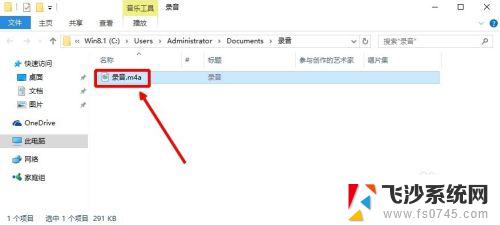
10.当然如果有些朋友,在使用麦克风录音的时候,如果感觉录制的声音音量很小怎么办呢?其实我们可以对录制的时候声音调整,我们可以在任务栏的音量图标上单击鼠标右键。然后选择录音设备打开。

11.然后我们选择麦克风,点击这里的属性按钮打开。
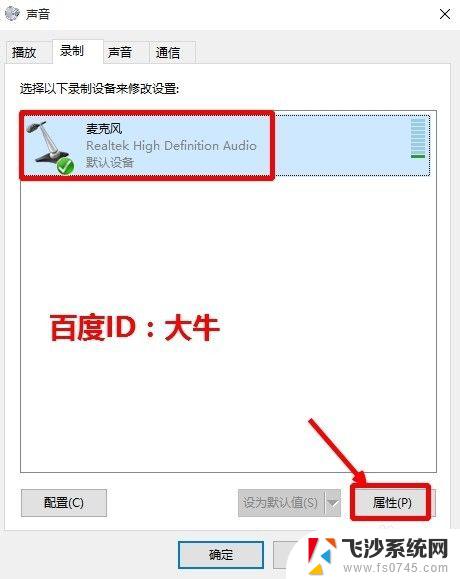
12.麦克风属性窗口中,我们可以根据自己需要调整麦克风的音量效果。
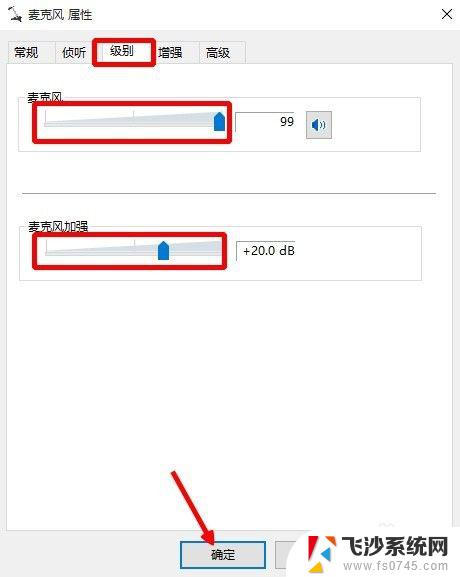
以上是win10中录音机所在的位置,对于遇到此问题的用户,可以按照以上步骤进行解决,希望这能对大家有所帮助。
win10 录音机在哪 Win10系统录音机怎么使用相关教程
-
 windows10怎么录音 Win10系统录音机在哪里
windows10怎么录音 Win10系统录音机在哪里2023-11-09
-
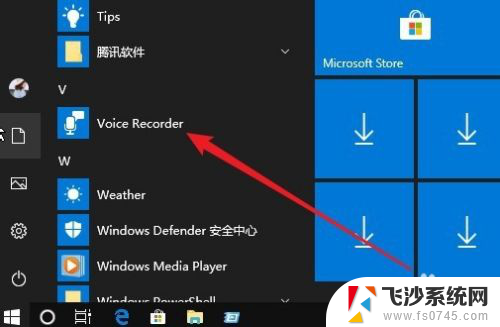 windows10录音在哪 Win10系统自带的录音机在哪里找
windows10录音在哪 Win10系统自带的录音机在哪里找2023-12-21
-
 电脑的录音在哪 Win10系统录音机在哪里设置
电脑的录音在哪 Win10系统录音机在哪里设置2024-05-07
-
 录音出来了吗 Win10系统录音机在哪里设置
录音出来了吗 Win10系统录音机在哪里设置2024-05-04
- win10电脑内置录音 Win10内置录音机怎么使用
- 电脑录音怎么录制系统声音 win10系统录音机录制系统声音教程
- 录屏录制系统声音 Win10视频录制怎么录制系统声音
- 录屏幕怎么录声音 win10录屏工具怎么录制系统声音
- 录屏怎么录声音啊 Win10录屏时如何录制系统声音
- 录屏怎么录出声音 win10录屏时如何录制系统声音
- win8.1开始菜单改win10 Windows 8.1 升级到 Windows 10
- 文件:\windows\system32\drivers Win10系统C盘drivers文件夹可以清理吗
- windows10移动硬盘在电脑上不显示怎么办 移动硬盘插上电脑没有反应怎么办
- windows缓存清理 如何清理Win10系统缓存
- win10怎么调电脑屏幕亮度 Win10笔记本怎样调整屏幕亮度
- 苹果手机可以连接联想蓝牙吗 苹果手机WIN10联想笔记本蓝牙配对教程
win10系统教程推荐
- 1 苹果手机可以连接联想蓝牙吗 苹果手机WIN10联想笔记本蓝牙配对教程
- 2 win10手机连接可以卸载吗 Win10手机助手怎么卸载
- 3 win10里此电脑的文档文件夹怎么删掉 笔记本文件删除方法
- 4 win10怎么看windows激活码 Win10系统激活密钥如何查看
- 5 电脑键盘如何选择输入法 Win10输入法切换
- 6 电脑调节亮度没有反应什么原因 Win10屏幕亮度调节无效
- 7 电脑锁屏解锁后要按窗口件才能正常运行 Win10锁屏后程序继续运行设置方法
- 8 win10家庭版密钥可以用几次 正版Windows10激活码多少次可以使用
- 9 win10系统永久激活查询 如何查看Windows10是否已经永久激活
- 10 win10家庭中文版打不开组策略 Win10家庭版组策略无法启用怎么办